Eksternt skrivebord til Windows fra en smarttelefon eller nettbrett

Å ha muligheten til ekstern tilgang til dinWindows PC er en praktisk måte å få tilgang til filer og programmer på. Det er også en god måte å feilsøke og støtte ekstern arbeidsstasjon - forutsatt at nettverket ikke er problemet. Det å kunne gjøre det fra et nettbrett eller en smarttelefon er enda bedre. Da Windows 8 og Surface med Windows RT kom ut, var det allerede en fin app for moderne stil for Remote Desktop. Microsoft har gitt ut en RDP-app for både iOS og Android også. Dette er faktisk en god måte å kjøre programmer og applikasjoner fra en Surface RT siden du ikke kan installere desktop-applikasjoner på en Surface RT eller Surface 2.
Konfigurer Windows 8.1 for å godta eksterne tilkoblinger
Start med å åpne for å konfigurere Windows-datamaskinen din til å godta fjerntilkoblinger Kontrollpanel> System klikk deretter “Fjerninnstillinger” fra venstre rute.
I Windows 8.1 kan du også komme dit ved å søke etter eksterne innstillinger i søkefeltet på startskjermen som vist nedenfor.
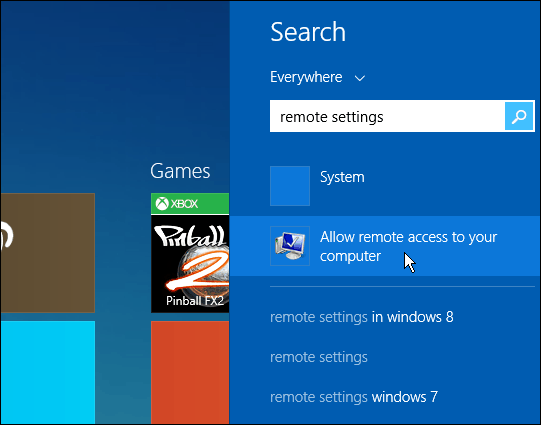
Under avsnittet Fjernskrivebord velger du deretteralternativet for å tillate eksterne tilkoblinger så vel som nettverksnivåautentisering for bedre sikkerhet. På Windows 7 høyreklikker du på Datamaskin og velger Egenskaper for å komme til samme sted.
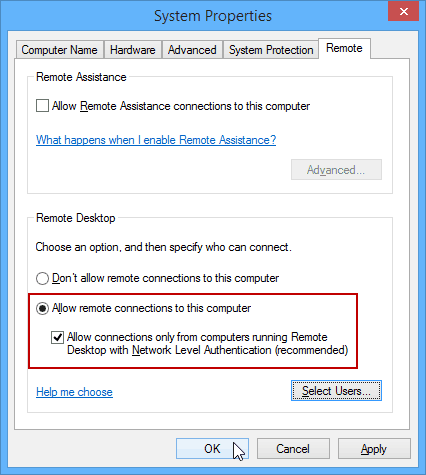
Koble eksternt til PCen din fra en Android-enhet
Først må du laste ned MicrosoftEksternt skrivebord-app. Nå er det på tide å koble seg til PC-en fra Android-nettbrettet - eller hvis du er i en klype en smarttelefon vil gjøre. Start appen, og klikk på “+” -ikonet øverst til venstre for å legge til en ny PC-tilkobling fra fanen Eksternt skrivebord.
Skriv deretter inn et navn for datamaskinen du kobler til, vertsnavnet eller IP-adressen og påloggingsinformasjon for den datamaskinen, og trykk deretter på Fullført.
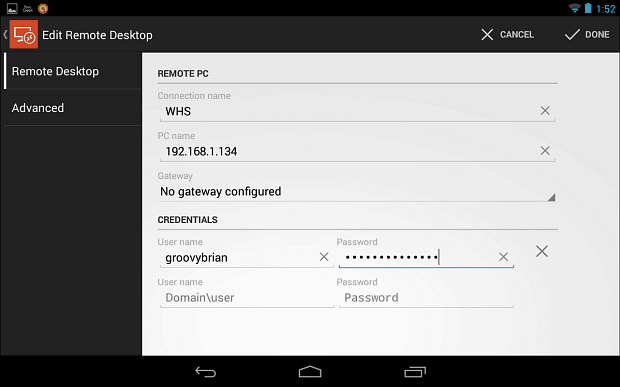
Første gang du starter en forbindelse, får du seen skjerm som den nedenfor, der du anbefaler at det er et ikke-tillitsfullt sertifikat. Jeg kommer til å anta at siden du omplasserer til en PC fra nettbrettet, kjenner du den du vil koble til, så trykk på Tillit alltid.
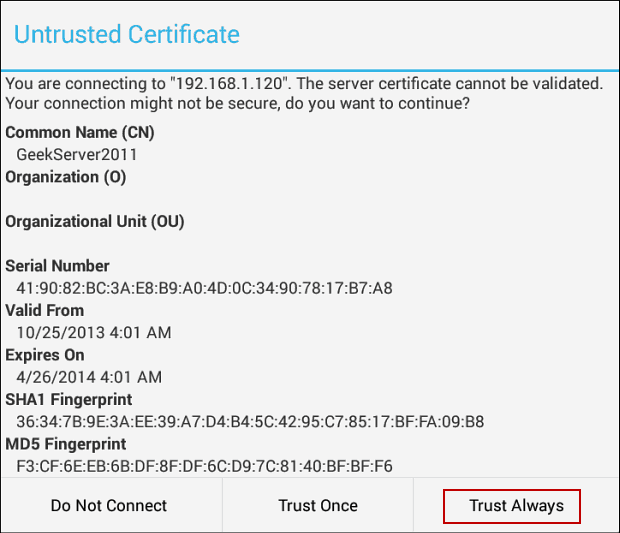
Nå ser du skrivebordet på datamaskinen du erKoblet til. Øverst har du en Pan Control som lar deg zoome inn på skjermen og enkelt flytte den rundt. Hvis du trenger tastaturet på skjermen, kan du enkelt dra det opp ved å trykke på ikonet. I dette eksemplet koblet jeg til Windows Home Server.
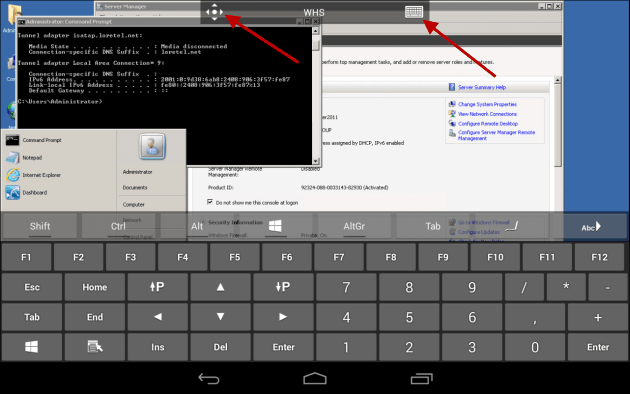
Eller hvis du kobler til en Windows 8.1 datamaskin, som vist i dette eksemplet, er det en praktisk verktøylinje tilgjengelig for å veksle mellom det moderne brukergrensesnittet og skrivebordet. Når du kobler til det moderne brukergrensesnittet, fungerer mange av de samme sveipene og berøringskontrollene på samme måte som på en berøringsaktivert enhet. For eksempel her bruker jeg funksjonen delt skjerm, og en sveip fra høyre side av skjermen får opp Charms-linjen.
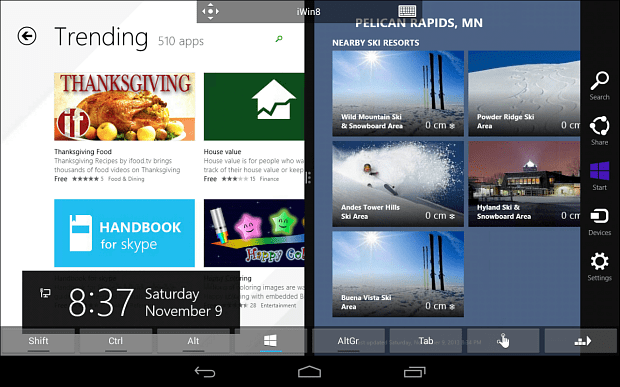
Eksternt skrivebord fra en iOS-enhet
For iOS kjenner du drillen, last nedMicrosoft Remote Desktop-app fra på iPad eller iPhone. Igjen vil du få en bedre opplevelse med en 10 ”iPad over iPhone, og til og med iPad Mini fungerer ganske bra, da den også har mer skjermeiendommer.
Når du først lanserer det, klikker du på Legg til eksternt skrivebord for å gå gjennom menyene, skriver inn IP eller systemnavn, og resten av legitimasjonen for å logge på.
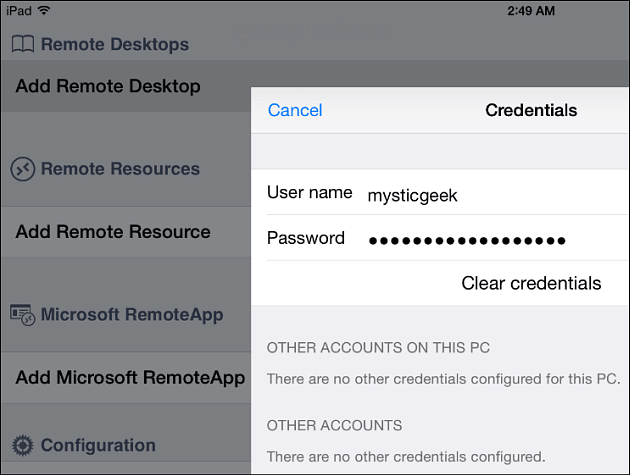
På iOS-versjonen har den også lignende kontrollerfor å bevege deg rundt på skjermen. Den har også et bedre tastatur på skjermen for å få ting gjort, selvfølgelig er det bare min mening. Her er en titt på tilgang til min hjemmekontor-PC og Start-menyen.
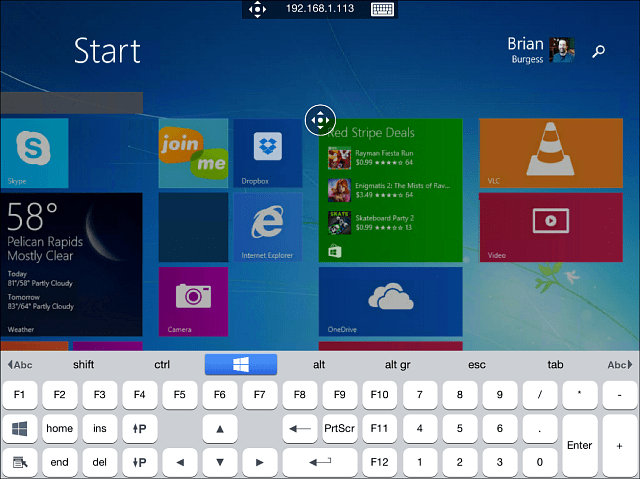
Og slik ser det ut å bruke skrivebordet i Windows 8.1 fra iPad. Igjen, vindusmål er små, så zoomfunksjonen vil være din beste venn.

Eksternt skrivebord fra Windows Phone 8.1
Hvis du er en av de stolte 4% av Windows Phone-brukere der ute, må du lese artikkelen min om å bruke forhåndsvisningsprogrammet for Windows Phone 8.1 for eksternt skrivebord.
Det er ikke perfekt ennå, og hvis du har en WindowsTelefon med et lite display, det kan være vanskelig å tappe på visse mål. Men likevel, hvis du er ute og trenger å koble til en datamaskin av en eller annen grunn, fungerer Windows Phone 8.1-versjonen helt fint i en klemme.
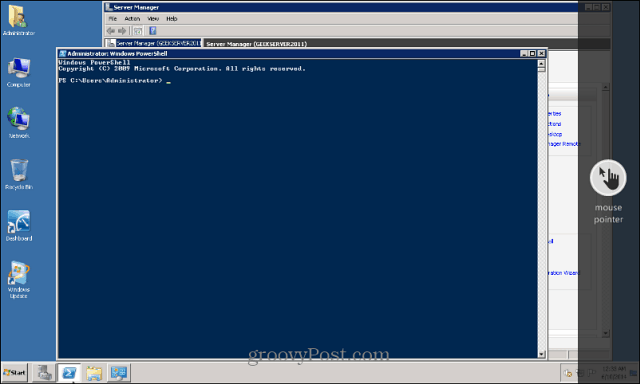
Mer om Remote Desktop
En ting du må huske på når du logger deg på aWindows 8.1-datamaskin - du må skrive inn de fullstendige Microsoft-kontoopplysningene dine, med mindre du setter den opp som en lokal maskin. Jeg likte faktisk å bruke den på iPad-en min mest, bare fordi det ser ut til å ha et jevnere grensesnitt, og alt ser bedre ut. For Android testet jeg den på en Nexus 7 2012-modell. En annen ting jeg anbefaler er å bli kjent med hver av kontrollene for navigering. Du må definitivt zoome inn på bestemte deler av skjermen - spesielt hvis du er på skrivebordet.
Google gjør det også enkelt å fjerne demWindows, Mac, og til og med Linux-systemer med Chrome Remote Desktop for Android - det fungerer mellom to datamaskiner som har Chrome-nettleseren installert. Med den kan du fjernstyre til PC, Mac og Linux datamaskiner og selvfølgelig Chromebook.
Hvis du kjører Windows 7, her er en liste over artikler som kan hjelpe deg med Remote Desktop.
- Aktiver eksternt skrivebord i Windows 7
- Fremskynde tilkoblinger til eksternt skrivebord
Fortell oss eventyrene dine på eksternt skrivebord! Bruker du Windows innebygde RDP-verktøy, eller foretrekker du tredjepartsverktøy som Join.me eller TeamViewer? Legg igjen en kommentar nedenfor og fortell oss om den.
![Aktiver eksternt skrivebord XP eller Server 2003 eksternt [Slik gjør du det]](/images/xp/remotely-enable-remote-desktop-xp-or-server-2003-how-to.png)









Legg igjen en kommentar